Firefox: JavaScripti lubamine/keelamine

JavaScripti funktsiooni lubamine või keelamine kõigis Mozilla Firefoxi veebibrauseri versioonides.
On oluline, et kõik brauserid ja rakendused oleksid ajakohased . Kunagi ei tea, millal edasilükatud värskendusel teid häirinud viga parandatakse. Hea uudis on see, et Firefoxi brauseri ajakohasena hoidmine on lihtne ja algajasõbralik.
Et näha, kas Firefoxis ootab teid värskendus, avage brauser ja klõpsake kolmel menüüreal ja klõpsake suvandil Abi.
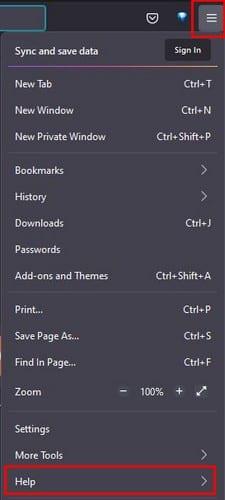
Kui olete jaotises Abi, klõpsake valikut Teave Firefoxi kohta. See jääb viimaseks alla. Niipea, kui klõpsate valikul, hakkab Firefox värskendusi otsima. Kui värskendusi pole saadaval, kuvatakse teile teade.
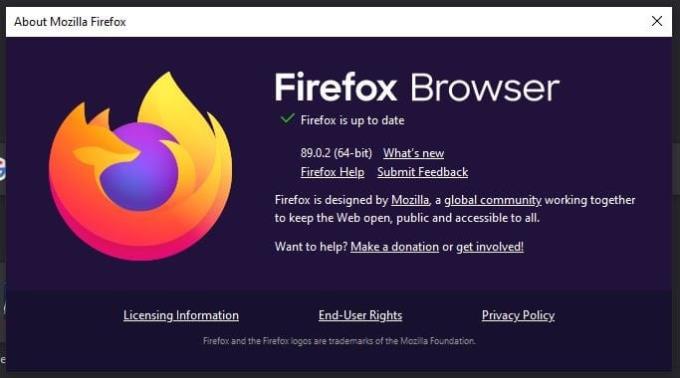
Kui värskendus on olemas, hakkab Firefox seda kohe alla laadima. Kui allalaadimine on lõpetatud, näete brauseri taaskäivitamiseks nuppu, et värskendust saaks rakendada.
Kui te ei soovi värskendusi käsitsi otsida, saate lubada valiku, mis installib need teie eest. Automaatsete värskenduste lubamiseks Firefoxis klõpsake paremas ülanurgas kolmel menüüreal ja klõpsake nuppu Sätted .
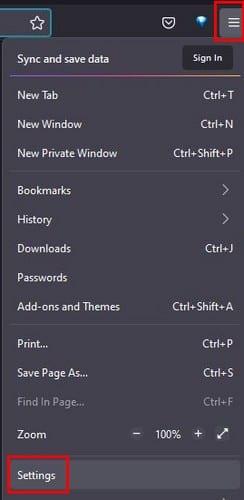
Kerige vahekaardil Üldine alla jaotiseni Firefoxi värskendused. Sealt leiate värskenduste osas erinevaid valikuid. Kui olete kohal, näete värskenduste kontrollimise valikut ja värskenduste automaatse installimise valikut. Kuna värskendused võivad tulla halval ajal, näete ka võimalust värskendusi kontrollida ja Firefoxil neid installida mitte lubada.
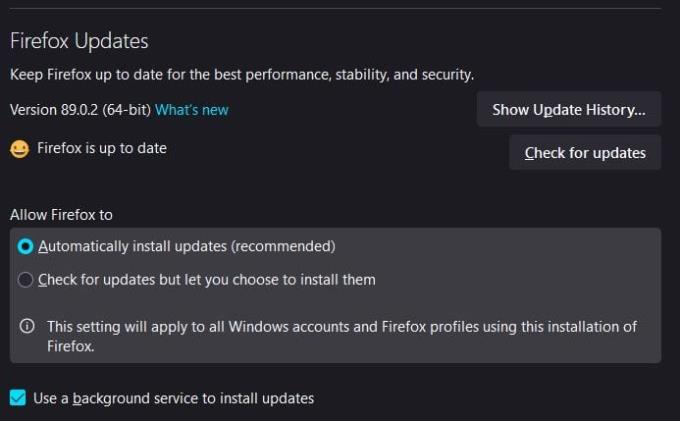
Kui peate mingil põhjusel oma värskenduste ajalugu nägema, on ka selleks võimalus.
Kui veedate suurema osa ajast oma Android-seadmes, saate kontrollida, kas värskendusi on ootel, järgmiselt. Avage Google Play poe rakendus, puudutage oma profiilipilti ja seejärel valikut Minu rakendused ja seade. Disain on muutunud, nii et asjad näevad veidi teistsugused.
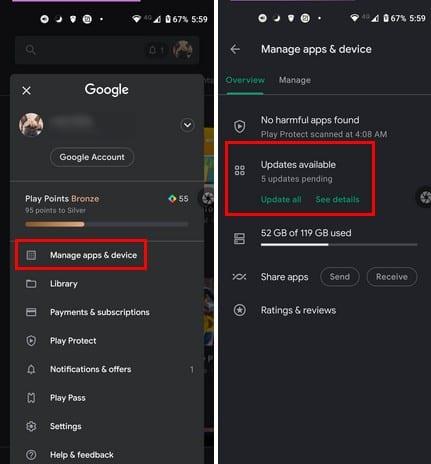
Seal, kus on kirjas Värskendused on saadaval, näete nelja punkti liikumas, mis tähendab, et Google Play otsib värskendusi. Kui neid on, siis öeldakse, kui palju neid on. Puudutage nuppu Vaata üksikasju, et näha, kas Firefox on värskenduste loendis. Kui soovite seda teha, saate Google Plays rakendusi ka automaatselt värskendada .
Firefoxi uusimas versioonis on mõned võimalused, mis teile loodetavasti meeldivad. Kui hoiate oma brauserit ajakohasena, ei jää te veaparanduste või uute funktsioonide osas kunagi maha. Kui olulised on teie jaoks uuendused? Andke mulle allolevates kommentaarides teada ja ärge unustage artiklit sotsiaalmeedias teistega jagada.
JavaScripti funktsiooni lubamine või keelamine kõigis Mozilla Firefoxi veebibrauseri versioonides.
Vältige tüütute märguannete kuvamist veebibrauseris Edge, Chrome, Opera ja Firefox.
Kohandage oma Mozilla Firefoxi brauserit nende 8 näpunäidetega.
Õpetus, mis sisaldab 3 meetodit õigekirjakontrolli sisse- või väljalülitamiseks Mozilla Firefoxis.
Kuidas täielikult kustutada kogu sirvimisajalugu Mozilla Firefoxi veebibrauseris.
Hankige Firefoxis sirvimisel see täiendav turvakiht. Lubage HTTPS-i sirvimine ja hoidke oma andmed krüpteerituna.
Teie veebibrauser on üks teie enim kasutatavatest rakendustest, seega on oluline valida see, mis teile kõige paremini sobib. Selles artiklis tutvuge mõnega
Töölaual on teie avaleht üldiselt esimene leht, mille teie veebibrauser avamisel laadib. Enamik mobiilibrausereid säilitab siiski kõik teie vahelehed. Nende üksikasjalike juhiste abil saate määrata oma vaikeavalehe rakenduses Firefox Androidile.
Näitame teile 3 võimalust automaatsete värskenduste lubamiseks või keelamiseks Mozilla Firefoxis.
Kuidas kiiresti fonti suurendada või vähendada mis tahes brauseris, mis töötab Microsoft Windowsis, Linuxis või MacOS-is.
Flash-failide tugi on lõppemas. Flashi on sageli peetud reklaamide, lühikeste videote või helifailide ning mängude põhiliseks ehitusplokiks. Isegi an
Olenemata sellest, kas kustutate või lubate küpsiseid Chrome'is, Operas või Firefoxis, aitab see juhend teil mõlemat teha.
Lahendage probleemid, mis tulenevad teie veebibrauseri ei loo teatud veebisaitidega ühendust.
Sellest õpetusest saate teada, kuidas navigeerida Firefoxi sertifikaadivaaturisse, kasutades neid samme.
Selle õpetuse abil saate teada, kuidas keelata tüütuid automaatseid videoid Google Chrome'is ja Mozilla Firefoxis.
Enamiku brauserite URL-i riba toimib otsinguribana. See on kena elukvaliteedi funktsioon, mis võib säästa aega, mille jooksul peate esmalt sirvima veebilehte. Saate kohandada Firefoxi Androidile kasutama teist vaikeotsingumootorit. Kasutage lihtsalt neid samme.
Paljud veebisaidid, eriti sotsiaalmeedia saidid, on hakanud teie voos kuvatavaid videoid automaatselt esitama. Videote esitamine algab tavaliselt Kas olete tüdinud videote automaatsest esitamisest Android-seadme Firefoxi brauseris? Saate automaatse esitamise keelata, järgides neid samme.
Vaadake, kuidas leiate Firefoxis lihtsa otsingutriki abil kiiresti ja hõlpsalt mis tahes vahekaardi vahelehtede merest. Vaadake, kuidas kõik vahelehed kiiresti sulgeda.
See juhend käsitleb Firefoxi tõrketeadet: Seda videofaili ei saa esitada. (Veakood: 102630). Noh, näitan teile, kuidas seda parandada.
Üks kaasaegse Interneti tõsiasi on see, et peaaegu kõike, mida veebis teete, jälgitakse. Jälgimisskriptid jälgivad teie tegevust üksikutel saitidel ja kaitsevad teie privaatsust, lubades Androidi jaoks mõeldud Firefoxi brauseris jälgimiskaitse nende toimingute abil.
Kas olete kunagi kulutanud aega Facebooki postituse loomisele, kuid ei leidnud mustandit? Siit leiate kõik vajalikud teadmised, et Facebooki mustandite leidmine oleks lihtne ja mugav.
Internetis navigeerimine tundub sageli nagu reis teadmiste piiritusse ookeani, kus teie lemmikveebisaidid ja -veebilehed on tuttavad
Kasutage Microsoft Edge Dropi ja jagage hõlpsalt faile ja sõnumeid seadmete vahel, järgides neid algajasõbralikke samme.
Vaadake, kui lihtne on arvutis ja Android-seadmes Google Mapsis marsruute salvestada ja jagada. Vaadake neid algajasõbralikke samme.
Funktsiooniga seotud probleemide lahendamiseks ja kasutamata vahelehtede uuesti laadimise vältimiseks lülitage Google Chrome'is mälusäästja välja.
Kas otsite elujõulist võimalust veebisaidi hostimiseks? Siit saate teada, mis vahe on pühendatud serveri ja jagatud hostimisserveri vahel.
Google Chromesi inkognito režiim on mugav funktsioon, mis võimaldab teil sirvida Internetti ilma sirvimisajalugu salvestamata. Siiski üks puudus
Mulle meeldib oma naabreid lõbustada, muutes oma WiFi-võrgu erinevate naljakate nimede vastu. Kui otsite ideid naljaka WiFi-nime jaoks, siis siin
Sügav linkimine on populaarsust koguv kasutajate ümbersuunamise tehnika. Siit leiate teavet sügava linkimise kohta, et kasutada seda oma veebisaidi või rakenduse liikluse suurendamiseks.
AR on meelelahutuse, töö või äri jaoks Internetis järgmine suur asi. Õppige üksikasjalikult AR-pilve, et saada teadlikuks kasutajaks.



























